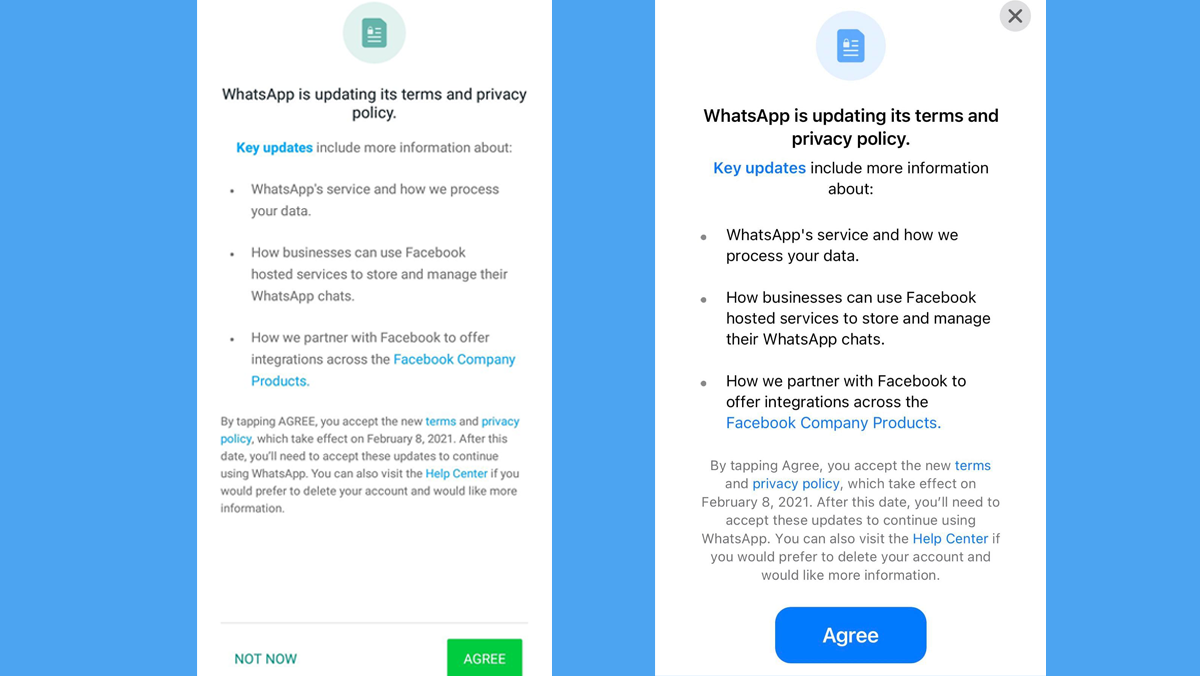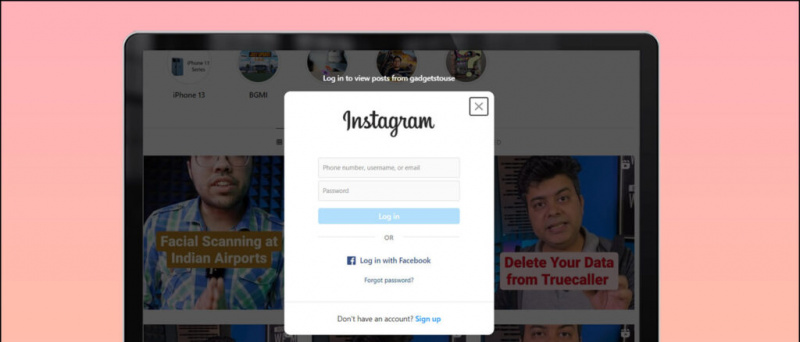V zadnjih nekaj mesecih je bilo objavljenih veliko pametnih telefonov, vendar jih je le nekaj telefonov povečalo od pričakovanj. Med omejenim številom pametnih telefonov stoji prepričljivo ceno Coolpad Opomba 3 . Ta naprava je ustvarila veliko zanimanja zaradi uvedbe senzorja za prstne odtise na zadnji strani, senzor prstnih odtisov ni glavni razlog, pravzaprav cena, za katero pride, in popolnoma naložene funkcije tega telefona ga izstopajo iz množice. Opomba 3 je bila deležna velikega odziva indijskih potrošnikov in je še vedno močna na trgu.
kako ugotoviti, ali je fotografija urejena
Za tiste, ki so kupili Coolpad Note 3 in tudi za tiste, ki nameravajo kupiti to napravo, je tukaj nekaj res prijetnih in priročnih funkcij Note 3, naštetih posebej za vas.
[stbpro id = ”info”] Preberite tudi: Coolpad Note 3 Popoln pregled, odlična vrednost za denar! [/ stbpro]
Uporabite prstni odtis za sprejemanje in snemanje klicev
Če ste mislili, da lahko s tem prstnim odtisom samo odklenete napravo in to je to, potem ste ga popolnoma narobe razumeli. S tem prstnim odtisom lahko naredite veliko več, preprosto se lahko dotaknete prstnega odtisa, da sprejmete dohodni klic, ali pa ga tapnete za snemanje tekočega telefonskega klica. Ali ni to kul?

To nastavitev lahko omogočite / onemogočite v nastavitvah klica v meniju z nastavitvami.
Indikator / lučka po meri
Ta funkcija vam omogoča, da omogočite / onemogočite utripanje opozorilne lučke za klice, sporočila, nova obvestila, stanje polnjenja in prazno baterijo. To se lahko uporabi kot nadomestek za dodelitev različnih barv luči za obvestila.

Do nastavitev lahko dostopate v indikatorski lučki v razdelku Nastavitve svetlosti in zaslona.
Obvestila za hiter nadzor
Zasebnost vsebine obvestil lahko prilagodite, ko je zaslon izklopljen in je naprava zaklenjena. Večina nas ima navado, da ima svoje telefone na mizi ali kjer koli na varnem okoli sebe, obvestila se kar naprej pojavljajo in vsi okoli lahko vidijo, kaj je na zaslonu. Coolpad Note 3 omogoča skrivanje občutljive vsebine pred obvestili, ko je naprava zaklenjena.
Če želite prilagoditi varnost svojih obvestil v opciji Coolpad Note 3, pojdite v Nastavitve> Zvok in vibracije> Pri možnosti Obvestilo tapnite »Ko je naprava zaklenjena«, tako boste imeli na voljo tri možnosti -
- Pokaži vso vsebino obvestil
- Skrij občutljivo vsebino obvestil
- Obvestila sploh ne prikazuj

Upravitelj hitrega polnjenja
Ker je Coolpad Note 3 proračunski telefon, si v paketu ne more privoščiti funkcije hitrega polnjenja, ima pa pametni upravitelj baterij, ki omogoča izbiro načina polnjenja. Najdete ga v nastavitvah baterije. Obstajata dva načina polnjenja -
- Učinkovito- Ta način zmanjša čas polnjenja z originalnim polnilnikom ali visoko zmogljivim polnilnikom. Ta način je priporočljiv za boljše delovanje baterije.
- Običajni- Ta način omejuje tok s skupnim polnilnikom, da podaljša življenjsko dobo baterije. Ta način polni telefon počasi, vendar dolgoročno skrbi za zdravje baterije.


Coolpad Note 3 Pobude
Ta funkcija je najbolj kul, na zaslonu narišite določene oblike, da zaženete naslednje aplikacije, ko je naprava zaklenjena. Na voljo je veliko dejanj in potez za pametnejšo izkušnjo; te nastavitve lahko omogočite ali onemogočite v možnosti Smart Control v meniju z nastavitvami. Geste vključujejo-
- Dvakrat tapnite, da se zbudite To je zelo pogosta lastnost, zaslon lahko osvetlite tako, da ga dvakrat hitro tapnete.
- Za fotografiranje se pomaknite navzdol Lahko pridete neposredno do uporabniškega vmesnika fotoaparata in kliknete takojšnjo sliko, tako da drsite po zaslonu, ko je telefon zaklenjen.
- Potisnite vodoravno, da preklopite med skladbami S prstom povlecite vodoravno, ko je naprava zaklenjena, bo naslednja ali prejšnja skladba, odvisno od tega, kam je usmerjen.
- Risanje abeced- Narišite C, da odprete tipkovnico, narišite e, da odprete brskalnik, narišite m, da zaženete predvajalnik glasbe, narišite o, da odprete Facebook, in W, da odprete WhatsApp.


Pametno upravljajte zaslon
Pod možnostjo Smart control v nastavitvah najdete možnost Action in screen. Te možnosti vam omogočajo, da omogočite / onemogočite naslednja dejanja zaslona -
ni mogoče odstraniti naprave iz google računa
- Način rokavic- To je res koristna lastnost, zlasti pozimi, nosimo rokavice za ogrevanje dlani. Ta funkcija vam omogoča uporabo zaslona na dotik, ne da bi rokavico sneli z roke.
- Način več zaslonov - To je še ena zelo uporabna funkcija, ki omogoča uporabo več aplikacij hkrati z delitvijo zaslona za dve neodvisni aplikaciji. Ko je omogočena, lahko na robu zaslona najdete premični izvlečni gumb, s katerim lahko tapnete, da izberete in odprete drugo aplikacijo nad sedanjo.
- Tri posnetka zaslona - Še ena bližnjica za zajem posnetka zaslona, preprosto povlecite 3 prste navpično in to je to.

Izberite Dejanja z ID-jem prstnega odtisa
Ugotovili smo še eno uporabno funkcijo senzorja za prstne odtise, ki omogoča uporabo različnih ID-jev prstnih odtisov za takojšen dostop do različnih aplikacij, ko je naprava zaklenjena. Preprosto držite prst na senzorju in se obrnite neposredno na izbrano aplikacijo. To možnost najdete v razdelku Upravljanje prstnih odtisov pod Zaklenjeni zaslon in varnostne nastavitve. Vse, kar morate storiti, je, da pridete do registriranih prstnih odtisov in tapnete želeni ID prstnega odtisa, ki ga želite konfigurirati. Na voljo so naslednje možnosti, med katerimi lahko izbirate -
- Odkleni zaslon- Zaslon preprosto odklenete, ko se prst nasloni na senzor.
- Hitro zajemanje S tem se aplikacija kamere takoj zažene, tudi ko je naprava zaklenjena.
- Tipka z enim ključem Ko se dotaknete senzorja, lahko nastavite želeni stik, ki ga želite poklicati. Neposredno pokliče izbrani stik.
- Odprite drugo aplikacijo S to možnostjo lahko izberete seznam aplikacij, ki jih želite zagnati s tem ID prstnega odtisa.


Za različne prstne odtise lahko nastavite različne funkcije in hkrati lahko nastavite do 5 prstnih odtisov.
Pritisnite tipko za zaklepanje + povečanje glasnosti za snemanje dejavnosti na zaslonu kot video
Posnetki zaslona so vam zelo znani, toda Coolpad vam omogoča snemanje videoposnetka zaslona, kjer mikrofon snema tudi zvok. Je tudi zelo uporabna funkcija, tako koristna, da vam lahko preprosto pokažem vse funkcije, o katerih sem že pisal od začetka tega članka.
Zaključek:
Coolpad ima v sebi veliko skritih funkcij, samo nadaljujte s kopanjem in nam sporočite, do česa ste prišli v spodnjem oddelku za komentarje. Upam, da vam bodo te funkcije pomagale narediti pametnejšo izkušnjo na napravi Coolpad Note 3.
Facebook komentarji 'Top 8 skritih lastnosti Coolpad Note 3',